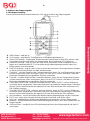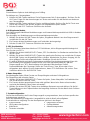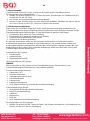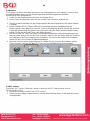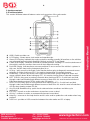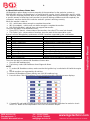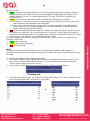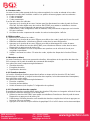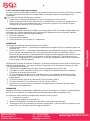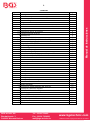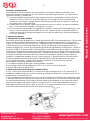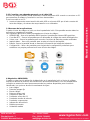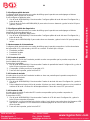BGS Fehlerdiagnosegerät OBD II Bedienungsanleitung
- Typ
- Bedienungsanleitung

BGS technic KG
Bandwirkerstr. 3
42929 Wermelskirchen
Tel.: 02196 720480
Fax.: 02196 7204820
www.bgstechnic.com
© BGS technic KG, Vervielfältigung und Weiterverwendung verboten
1
Art. 6648
OBD II (EOBD) Fehlerdiagnosegerät
Allgemeine Hinweise
Zu Ihrer eigenen Sicherheit und der von Dritten sowie zur Vermeidung von Schäden an Geräten und
Fahrzeugen nehmen Sie diese Anleitung zur Kenntnis, bevor Sie Ihr Diagnosegerät in Gebrauch
nehmen. Die im Folgenden und an anderen Stellen aufgeführten Sicherheitshinweise sind eine
Aufforderung an den Bediener, bei Gebrauch dieses Geräts umsichtig vorzugehen. Die
Sicherheitshinweise und Prüfverfahren der Fahrzeughersteller sind jederzeit zu beachten und
einzuhalten. Alle Sicherheitshinweise und -anweisungen in diesem Handbuch sind zur Kenntnis zu
nehmen und zu befolgen.
Vorsichtsmaßnahmen und Warnhinweise
•Zur Vermeidung von Verletzungen oder Schäden an Fahrzeugen und/oder dem Diagnosegerät
nehmen Sie zuerst diese Bedienungsanleitung zur Kenntnis und beachten Sie bei allen Arbeiten
an einem Fahrzeug mindestens die folgenden Vorsichtsmaßnahmen:
•Die Kfz-Prüfungen sind stets in einer gefahrlosen Umgebung durchzuführen.
•Tragen Sie eine nach ANSI-Normen geeignete Schutzbrille. Halten Sie Kleidung, Haare, Hände,
Werkzeuge, Testgeräte usw. von allen beweglichen oder heißen Motorteilen fern.
•Starten Sie die Zündung in einem gut belüfteten Arbeitsbereich: Abgase sind giftig.
•Setzen Sie Keile vor die angetriebenen Räder und lassen Sie das Fahrzeug bei laufenden
Prüfungen niemals unbeaufsichtigt.
•Seien Sie äußerst vorsichtig, wenn Sie um Zündspule, Verteilerkappe, Zündkabel und
Zündkerzen herum arbeiten. Diese Bauteile erzeugen bei laufendem Motor gefährliche
Spannungen.
•Das Getriebe ist auf PARKMODUS (bei Automatikgetriebe) bzw. LEERLAUF (bei
Schaltgetriebe) einzustellen und die Handbremse muss angezogen sein.
•Halten Sie einen für Benzin-, chemische und elektrische Entflammung geeigneten Feuerlöscher
in der Nähe bereit. Die Zündung ist eingeschaltet oder der Motor läuft.
•Halten Sie das Diagnosegerät trocken und sauber sowie frei von Öl, Wasser und Fett. Benutzen
Sie ggf. ein mildes Reinigungsmittel auf einem sauberen Tuch zur Reinigung des Gehäuses
Ihres Diagnosegeräts.

BGS technic KG
Bandwirkerstr. 3
42929 Wermelskirchen
Tel.: 02196 720480
Fax.: 02196 7204820
www.bgstechnic.com
© BGS technic KG, Vervielfältigung und Weiterverwendung verboten
2
Verzeichnis
Kapitel
Thema
Seite
Allgemeine Hinweise
1
Vorsichtsmaßnahmen und Warnhinweise
1
Gewährleistung und Service
3
1
Allgemeine Informationen
3
1.1
On-Board-Diagnose (OBD) II
3
1.2
Lage der Diagnoseschnittstelle (DLC)
3
2
Gebrauch des Diagnosegeräts
4
2.1
Gerätegeschreibung
4
2.2
Beschreibungen des Zubehörs
5
2.3
Technische Daten
5
3
Erste Schritte
5
3.1
Fahrzeuganschluss
5
3.2
Spannungsversorgung des Diagnosegeräts
5
3.3
Anwendungsübersicht
6
4
OBDII/EOBD-Diagnose
6
4.1
Codes auslesen
7
4.2
Codes löschen
7
4.3
Echtzeitdaten
7
4.4
Standbild anzeigen
9
4.5
Zustandsdaten der I/M-Prüfbereitschaft lesen
9
4.6
Prüfung der Lambdasondenüberwachung
11
4.7
Prüfung des On-Board-I/M-Systems
11
4.8
Bauteileprüfung
12
4.9
Fahrzeugdaten abrufen
12
4.10
Eingebaute Module
13
5.
DTC-Suchfunktion
13
6
Daten überprüfen
13
7
Systemkonfiguration
13
7.1
Sprachauswahl
14
7.2
I/M-Systeme konfigurieren
14
7.3
Maßeinheit
15
7.4
Tastentöne einstellen
16
7.5
Diagnosetöne einstellen
16
7.6
Geräteselbsttest
16
7.7
Aktualisierungsmodus
17
8
Information zur Fahrzeugbatterie
17
9
Softwareaktualisierung und Drucken
17
9.1
Aktualisierung des Diagnosegeräts
17
9.2
Drucken
19
9.3
DTC suchen
19
9.4
Bedienungsanleitung
20
9.5
Geräteeinstellungen aktualisieren
20
10
Umweltschutz
20
11
Entsorgung
20

BGS technic KG
Bandwirkerstr. 3
42929 Wermelskirchen
Tel.: 02196 720480
Fax.: 02196 7204820
www.bgstechnic.com
© BGS technic KG, Vervielfältigung und Weiterverwendung verboten
3
Gewährleistung und Service
Für einen Zeitraum von zwei Jahren ab Kaufdatum gewährleisten wir unseren Kunden die Freiheit
dieses Produkt von Material- und Verarbeitungsfehlern vorbehaltlich der folgenden Allgemeinen
Geschäftsbedingungen:
1) Die Verantwortung unseres Unternehmens im Rahmen der Gewährleistung bezieht sich bei
Vorlage eines Kaufbelegs entweder auf die Reparatur oder, nach unserem eigenen Ermessen,
auf den kostenlosen Austausch des Diagnosegeräts. Zu diesem Zweck kann der Lieferschein
verwendet werden.
2) Diese Gewährleistung gilt nicht für Schäden aufgrund von unsachgemäßem Gebrauch, Unfall,
Überschwemmung, Blitzschlag oder bei eigenmächtiger Modifizierung oder Reparatur des
Produkts.
3) Wir haften nicht für zufällige oder Folgeschäden, die sich aus der Verwendung, dem Missbrauch
oder der Montage des Diagnosegeräts ergeben. Einige Länder gestatten keine Einschränkungen
der Dauer einer gesetzlichen Gewährleistung, so dass die oben genannten Beschränkungen für
Sie möglicherweise nicht gelten.
1 Allgemeine Informationen
1.1 On-Board-Diagnose (OBD) II
Die erste Generation der On-Board-Diagnose (OBD I) wurde vom US-amerikanischen California Air
Resources Board (ARB) entwickelt und 1988 eingeführt, um einen Teil der Abgasregelung im
Fahrzeug zu überwachen. Als sich die Technik weiterentwickelte und der Wunsch nach einer
Verbesserung des On-Board-Diagnosesystems immer größer wurde, wurde eine neue Generation
entwickelt. Diese zweite Generation wird in den USA als „OBD II“ bezeichnet; in Europa ist parallel
dazu die EOBD (Europäische On-Board-Diagnosevorschrift) in Gebrauch. Das OBD-II-System dient
zur Überwachung von Abgasregelungen und wichtigen Motorbauteilen, entweder durch fortlaufende
oder durch regelmäßige Prüfung bestimmter Bauteile und Fahrzeugzustände. Bei auftretenden
Fehlfunktionen schaltet das OBD-II-System die Motorkontrollleuchte (MKL) auf dem Armaturenbrett
ein, um den Fahrer durch einen Ausdruck wie „Motor prüfen“ oder „Demnächst Motor prüfen“ zu
warnen. Das System speichert auch wichtige Angaben zur registrierten Fehlfunktion, damit ein
Techniker die Fehlerursache lokalisieren und beheben kann. Im Weiteren folgen
drei wertvolle Informationen:
1) Ob die Motorkontrolleuchte (MKL) auf „Ein“ oder „Aus“ geschaltet ist;
2) Welche Diagnose-Fehlercodes (DTCs) ggf. hinterlegt sind;
3) Welchen Zustand das I/M-System hat.
1.2 Lage der Diagnoseschnittstelle (DSS)
Als Diagnoseschnittstelle wird der genormte 16-polige Anschluss bezeichnet, über den
Diagnosegeräte an den Bordcomputer des Fahrzeugs angeschlossen werden.
In der Regel befindet sie sich ca. 30 cm von der Mitte des Armaturenbretts entfernt, zumeist unter
oder an der Fahrerseite. Falls sie sich nicht unter dem Armaturenbrett befindet, sollte dort ein Etikett
angebracht sein, das angibt, wo sie stattdessen zu finden ist. Bei einigen asiatischen und
europäischen Fahrzeugen befindet sich die Diagnoseschnittstelle auch hinter dem Aschenbecher.
Dieser muss dann ausgebaut werden, bevor auf den Anschluss zugegriffen werden kann. Falls Sie
die Diagnoseschnittstelle nicht finden können, sehen Sie im Reparaturleitfaden nach.

BGS technic KG
Bandwirkerstr. 3
42929 Wermelskirchen
Tel.: 02196 720480
Fax.: 02196 7204820
www.bgstechnic.com
© BGS technic KG, Vervielfältigung und Weiterverwendung verboten
4
2 Gebrauch des Diagnosegeräts
2.1 Gerätegeschreibung
Dieser Abschnitt erläutert externe Merkmale, Pole und Anschlüsse des Diagnosegeräts.
A OBD-II-Kabel - stellt die Verbindung zur Fahrzeug-DSS her.
B LCD-Anzeige - zeigt Menüs, Testergebnisse und Bedienungshinweise an.
C Grüne LED-Anzeige – zeigt regulär funktionierendes Motorsystem an (alle I/M-Systeme in den
Fahrzeugen sind aktiv und führen ihre Diagnosetests durch) und keine DTCs liegen vor.
D Gelbe LED-Anzeige - zeigt an, dass das Gerät einen potenziellen Fehler ausgelesen hat. Es
liegen noch unbeantwortete DTCs vor und/oder einige Abgasregelungssysteme haben ihre
Diagnosetests nicht durchgeführt.
E Rote LED-Anzeige - zeigt an, dass Fehler in einem oder mehreren Fahrzeugsystemen vorliegen.
In diesem Fall leuchtet die MKL auf dem Armaturenbrett.
F Taste AUF - schneller Zugriff auf die Codeauslesefunktion, bevor Sie zum Diagnosemenü gehen
und die Auswahl nach oben verschieben. Wenn Sie nach DTCs suchen, wird diese Taste zum
Ändern der Wertigkeit des ausgewählten Zeichens verwendet.
G Taste AB - schneller Zugriff auf die Codeauslesefunktion, bevor Sie zum Diagnosemenü gehen
und die Auswahl nach unten verschieben. Wenn Sie nach DTCs suchen, wird diese Taste zum
Ändern der Wertigkeit des ausgewählten Zeichens verwendet.
H Taste LINKS BLÄTTERN - geht zum vorherigen Zeichen, wenn Sie DTCs suchen. Blättert vor
und zurück durch ausgelesene Fehlercodes und durch verschiedene Datenanzeigen. Außerdem
können Sie hier beim Betrachten der eigenen PID-Liste die Auswahl der PIDs vornehmen und
PID-Grafiken anzeigen.
I Taste RECHTS BLÄTTERN - geht zum nächsten Zeichen, wenn Sie DTCs suchen. Blättert vor
und zurück durch ausgelesene Fehlercodes und durch verschiedene Datenanzeigen. Außerdem
können Sie hier beim Betrachten der eigenen PID-Liste die Auswahl der PIDs aufheben.
J I/M-Schnelltaste - rasche Überprüfung der Bereitschaft der Abgasregelung und des Fahrzyklus.
K ESC-Taste - bricht einen Vorgang ab und springt ein Menü bzw. eine Ebene höher.
L OK-Taste - bestätigt einen Vorgang oder Bewegung und springt zur nächsten Ebene weiter.
M Hilfetaste - ruft die Hilfefunktion auf und dient bei längerem Drücken auch zum Aktualisieren des
Diagnosegeräts.
N USB-Anschluss - ermöglicht eine USB-Verbindung zwischen dem Diagnosegerät und dem PC
oder Laptop.

BGS technic KG
Bandwirkerstr. 3
42929 Wermelskirchen
Tel.: 02196 720480
Fax.: 02196 7204820
www.bgstechnic.com
© BGS technic KG, Vervielfältigung und Weiterverwendung verboten
5
2.2 Beschreibungen des Zubehörs
Dieser Abschnitt listet das Zubehör auf, das zum Diagnosegerät gehört. Wenn Sie einen der
folgenden Artikel in Ihrer Lieferung vermissen, fragen Sie bei Ihrem Lieferanten nach.
1. Benutzerhandbuch - enthält Anleitungen zum Gebrauch des Diagnosegeräts.
2. USB-Kabel - stellt die Verbindung zwischen dem Diagnosegerät und einem Computer her, damit
das Gerät aktualisiert werden kann.
2.3 Technische Daten
Anzeige: 2,8-Zoll-TFT-Farbbildschirm
Betriebstemperatur: 0 bis 60 °C
Lagertemperatur: -20 bis 70 °C
Netzteil: 8-18 V Bordspannung
Unterstützte Protokolle: J1859-PWM, J1850-VPW, ISO9141, KWP2000 (ISO 14230)
und CAN (Control Area Network ISO 11898)
Abmessungen: 125 x 80 x 24 mm
Gewicht: 0,5 kg
3 Erste Schritte
3.1 Fahrzeuganschluss
Schließen Sie das Ende des
Diagnosekabels an die
Diagnoseschnittstelle im
Fahrzeug an.
3.2 Spannungsversorgung des Diagnosegeräts
Achten Sie vor Gebrauch des Diagnosegeräts darauf, dass es mit Spannung versorgt wird.
Es arbeitet mit jeder der folgenden Spannungsquellen:
1. 12-Volt-Bordnetz
2. USB-Anschluss an einen PC
3.2.1 Anschluss an Bordspannung
Der Diagnosegerät fährt normalerweise hoch, wenn es an die Diagnoseschnittstelle angeschlossen
ist.
Zum Anschluss an die Bordspannung:
1. Schalten Sie die Zündung aus.
2. Suchen Sie die Diagnoseschnittstelle, diese befindet sich im Allgemeinen unter dem
Armaturenbrett auf der Fahrerseite.
3. Schließen Sie das Diagnosegerät an die Diagnoseschnittstelle an.
4. Stellen Sie den Zündschlüssel auf EIN.
5. Der Diagnosegerät wird automatisch hochgefahren.
WICHTIG
Versuchen Sie niemals, das Diagnosegerät über USB mit Spannung zu versorgen, wenn es an ein
Fahrzeug angeschlossen ist.

BGS technic KG
Bandwirkerstr. 3
42929 Wermelskirchen
Tel.: 02196 720480
Fax.: 02196 7204820
www.bgstechnic.com
© BGS technic KG, Vervielfältigung und Weiterverwendung verboten
6
3.2.2 Anschluss an PC über USB-Kabel
Das Diagnosegerät wird auch über den USB-Anschluss mit Spannung versorgt, wenn es an einen PC
angeschlossen ist, damit die Software erneuert und gespeicherte Dateien übertragen werden können.
Zum Anschluss an dem PC:
1. Stecken Sie den kleinen Stecker des USB-Kabels in den USB-Anschluss auf der rechten Seite
des Diagnosegeräts und den großen Stecker in einen Computer.
2. Drücken Sie den Netzschalter des Diagnosegeräts und schalten Sie es ein.
3.3 Anwendungsübersicht
Wenn das Diagnosegerät hochfährt, öffnet sich der Startbildschirm. Er zeigt alle auf dem Gerät
geladenen Anwendungen an.
Folgende Anwendungen sind bereits auf dem Diagnosegerät vorinstalliert:
• OBDII/EOBD - führt zu OBDII-Fenstern aller neun generischen OBD-Systemtests.
• DTC-Suche - führt zu Fenstern der Suche nach Diagnose-Fehlercodes.
• Überprüfung - führt zu Fenstern für Zugriffe auf Prüfdatendateien.
• Druckdaten - führt zu Fenstern für Zugriffe auf die Druckfunktion.
• Batterietest und Anzeige Fahrzeugspannung.
• Einstellungen - führt zu Fenstern für die Anpassung der Vorgabewerte an Ihre konkreten
Verwendungszwecke.
4 OBDII/EOBD-Diagnose
Wenn die Diagnoseanwendung auf dem Startbildschirm ausgewählt wird, ermittelt das Diagnosegerät
selbsttätig das Kommunikationsprotokoll. Sobald die Verbindung hergestellt ist, zeigt ein Menü alle
Prüfungen, die für das identifizierte Fahrzeug in Frage kommen. Zu den Menüoptionen gehören in der
Regel:
• Codes auslesen
• Standbilddaten
• Codes löschen
• Echtzeitdaten
• I/M-Bereitschaft (Readiness)
• Lambdasondenprüfung
• Bordmonitorprüfung (On-Board)
• Fahrzeugteileprüfung
• Fahrzeugdaten
• Vorhandene Module
• Maßeinheit

BGS technic KG
Bandwirkerstr. 3
42929 Wermelskirchen
Tel.: 02196 720480
Fax.: 02196 7204820
www.bgstechnic.com
© BGS technic KG, Vervielfältigung und Weiterverwendung verboten
7
4.1 Codes auslesen
Im Menü „Codes auslesen“ können Sie gespeicherte, ausstehende und permanente Codes auslesen,
die im Steuergerät abgelegt sind. Zu den typischen Menüoptionen gehören:
• Gespeicherte Codes
• Ausstehende Codes
• Permanente Codes
Zum Auslesen von Codes aus einem Fahrzeug:
1. Drücken Sie die Kurzwahltaste „Auslesen“, dann werden die Codes direkt aus dem
Startbildschirm heraus ausgelesen. Oder markieren Sie mit den AUF/AB-Tasten auszulesende
Codes im Diagnosemenü und bestätigen Sie die Auswahl mit der OK-Taste.
2. Wählen Sie gespeicherte, ausstehende bzw. permanente Codes und bestätigen Sie mit der OK-
Taste.
3. Es wird eine Codeliste mit Codenummer und zugehöriger Beschreibung angezeigt.
4.2 Codes löschen
Es gibt zwei Möglichkeiten, Codes zu löschen:
• Drücken Sie die Kurzwahltaste „Löschen“, dann werden die Codes direkt aus dem
Startbildschirm heraus gelöscht.
• Konventionelle Methode: Wählen Sie „Codes löschen“ aus dem Diagnosemenü.
1. Drücken Sie die Kurzwahltaste „Löschen“, dann werden die Codes direkt aus dem
Startbildschirm heraus gelöscht. Oder markieren Sie mit den AUF/AB-Tasten die zu löschenden
Codes im Diagnosemenü und bestätigen Sie die Auswahl mit der OK-Taste.
2. Befolgen Sie die angezeigten Anweisungen und beantworten Sie Fragen zum Prüfling, bis der
Vorgang abgeschlossen wird.
3. Überprüfen Sie die Codes noch einmal. Falls noch Fehlercodes vorhanden sind, wiederholen Sie
die Schritte zum Löschen von Codes.
4.3 Echtzeitdaten
Im Menü „Echtzeitdaten“ können Sie PID-Daten in Echtzeit aus einem Steuergerät auslesen, erfassen
und wiedergeben.
Zu den Menüoptionen gehören in der Regel:
• Daten auslesen
• Daten erfassen
• Daten wiedergeben
4.3.1 Daten auslesen
Die Funktion „Daten auslesen“ enthält eine Echtzeitanzeige der PID-Daten des elektronischen
Steuergeräts im Fahrzeug, u. a. Sensordaten, Schalterstellungen, Magnetschalter und Relais.
Zu den Menüoptionen gehören in der Regel:
• Alle Daten
• Ausgewählte Daten
• Maßeinheit (Bitte beachten Sie Kapitel 7 „Systemeinrichtung“)
4.3.1.1 Alle Daten
Die Auswahl „Alle Daten“ zeigt alle verfügbaren PIDs des Prüflings an.
Zur Anzeige aller PID-Echtzeitdaten:
1. Wählen Sie mit den AUF/AB-Tasten „Echtzeitdaten“ aus dem Diagnosemenü und drücken Sie
die OK-Taste.
2. Wählen Sie „Daten auslesen“ oder „Alle Daten“ aus der Liste aus und drücken Sie die OK-Taste
zur Bestätigung.
3. Falls die PID eine Zahlenanzeige liefert, drücken Sie die OK-Taste, um zu einer grafischen PID-
Anzeige umzuschalten.

BGS technic KG
Bandwirkerstr. 3
42929 Wermelskirchen
Tel.: 02196 720480
Fax.: 02196 7204820
www.bgstechnic.com
© BGS technic KG, Vervielfältigung und Weiterverwendung verboten
8
4.3.1.2 Ausgewählte Daten
Über das Menü „Ausgewählte Daten“ können Sie die Anzahl der PIDs in der Datenliste reduzieren
und sich auf verdächtige oder symptomspezifische Datenparameter konzentrieren.
Zum Erstellen einer Liste ausgewählter Daten:
1. Wählen Sie „Ausgewählte Daten“ aus dem Menü und drücken Sie die OK-Taste.
2. Mit der Taste RECHTS können Sie eine Zeile aus- oder abwählen und mit der Taste LINKS bei
Bedarf alle Markierungen aufheben. Drücken Sie die OK-Taste zur Bestätigung oder die ESC-
Taste zum Abbrechen.
4.3.2 Daten erfassen
Die Funktion „Daten erfassen“ wird zum Aufzeichnen von PIDs verwendet, um gelegentlich
auftretende Probleme mit der Fahrtüchtigkeit zu diagnostizieren, die auf keine anderen Weise
bestimmt werden können.
Zu den Menüoptionen gehören in der Regel:
• Alle Daten
• Ausgewählte Daten
• Maßeinheit (siehe Kapitel 7 Einstellungen)
HINWEIS
Es werden zwei Arten von Auslösern verwendet.
• Manueller Auslöser--- löst die Erfassung aus, wenn Sie die OK-Taste drücken.
• DTC-Auslöser - löst automatisch die Erfassung aus, wenn im Fahrzeug ein Fehlercode anliegt.
Der DTC-Auslöser ist nicht bei allen Fahrzeugmodellen gegeben. Manche Fahrzeuge müssen
über einen längeren Zeitraum probegefahren werden, bis nach dem Auftreten eines
Fahrtüchtigkeitsfehlers ein Fehlercode abgelegt wird. Wenn der DTC-Auslöser für die
Datenerfassung gesetzt ist, ändern die Daten sich vor und nach dem Auslösen ggf. nicht auffällig.
Bedienen Sie den Diagnosegerät nicht während der Probefahrt. Bei der Datenerfassung sollten
immer zwei Personen im Fahrzeug sitzen: der Fahrer und der Bediener des Diagnosegeräts.
Zur Datenerfassung:
1. Wählen Sie „Daten erfassen“ aus dem Menü und drücken Sie die OK-Taste.
2. Unter „Daten auslesen“ finden Sie Angaben, wie alle oder ausgewählte Daten zur Erfassung
eingerichtet werden.
3. Wenn erfasste Datensätze überschrieben werden sollen, wählen Sie „Ja“, ansonsten „Nein“. In
diesem Fall wird das Fenster „Speicher auswählen“ wieder aufgerufen und Sie können einen
anderen Datensatz auswählen.
4. Wenn „Manueller Auslöser“ ausgewählt ist, werden die folgenden Anzeigen ausgegeben.
5. Wenn „DTC-Auslöser“ ausgewählt wird, werden die folgenden Anzeigen ausgegeben.
6. Drücken Sie die OK-Taste zum Starten der Erfassung oder warten Sie auf die Auslösung durch
einen Fehlercode.
HINWEIS
Unterschiedliche Fahrzeuge kommunizieren mit unterschiedlichen Geschwindigkeiten und liefern eine
unterschiedliche Anzahl von PIDs. Daher ist die Höchstzahl der speicherbaren Einzelbilder
unbestimmt.
Das Diagnosegerät erfasst und speichert Daten, bis:
• der Speicher voll ist.
• Sie die ESC-Taste drücken.
7. Nach der Aufnahme zeigt das Diagnosegerät eine Abfrage zur Wiedergabe an.
8. Wählen Sie „JA“ zur Wiedergabe der erfassten Daten; bei „NEIN“ oder einem Druck auf die
ESC-Taste wird das Fenster „Daten erfassen“ wieder aufgerufen.

BGS technic KG
Bandwirkerstr. 3
42929 Wermelskirchen
Tel.: 02196 720480
Fax.: 02196 7204820
www.bgstechnic.com
© BGS technic KG, Vervielfältigung und Weiterverwendung verboten
9
4.3.3 Datenwiedergabe
Die Datenwiedergabe wird zur Wiedergabe erfasster PID-Daten verwendet.
Zur Wiedergabe von Daten:
1. Blättern Sie mit der Pfeiltaste nach oben oder unten, um Wiedergabedaten aus dem Menü
auszuwählen.
2. Wählen Sie mit den AUF/AB-Tasten einen Speicherbereich aus, der mit einem Sternchen (*)
gekennzeichnet ist, und drücken Sie zur Bestätigung die OK-Taste.
4.4 Standbild anzeigen
Das Standbildmenü zeigt Standbilddaten: eine Momentaufnahme kritischer Fahrzeugzustände, die
beim Anliegen eines DTCs vom Bordcomputer aufgezeichnet werden. Dies ist eine hilfreiche Funktion
zur Erkennung der Fehlerursache.
Zum Anzeigen von Standbilddaten:
1. Wählen Sie aus dem Diagnosemenü den Menüpunkt „Standbild anzeigen“. Näheres zur
Standbildanzeige.
2. Mit den Pfeiltasten nach oben und unten können Sie durch die Daten blättern und Zeilen
auswählen, und mit den Pfeiltasten nach links und rechts blättern Sie durch verschiedene
Datenfenster. Wenn kein Standbild vorhanden ist, erscheint die Meldung „Keine Standbilddaten
gespeichert!“
3. Mit der ESC-Taste zum Diagnosemenü zurückkehren?
4.5 Zustandsdaten der I/M-Prüfbereitschaft lesen
Die Option „I/M-Prüfbereitschaft“ ermöglicht es, eine Momentaufnahme der Vorgänge an der
Abgasanlage von OBDII/EOBD-Fahrzeugen anzuzeigen. Die I/M-Prüfbereitschaft oder auch I/M-
Readiness ist eine nützliche Funktion zur Funktionsprüfung der I/M-Systeme. Unter normalen
Fahrbedingungen führt der Fahrzeugcomputer Prüfungen der Abgasanlage durch. Nach einer
bestimmten Fahrdauer (jedes I/M-System unterliegt besonderen Fahrbedingungen und Zeiträumen)
entscheiden die I/M-Systeme, ob die Abgasanlage ordnungsgemäß funktioniert.
Wenn der folgende I/M-Systemstatus anliegt:
• OK - das Fahrzeug wurde weit genug gefahren, dass das System vollständig geprüft ist.
• INC (Unvollständig) - das Fahrzeug wurde nicht weit genug gefahren, um das System vollständig
zu prüfen.
• N/A (Nicht zutreffend) - das Fahrzeug hat kein derartiges System.
• Es gibt zwei Arten von I/M-Bereitschaftsprüfungen:
• Seit DTC-Löschung - zeigt den Status der I/M-Systeme an, seit die DTCs zuletzt gelöscht
wurden.
• Laufender Fahrzyklus - zeigt den Status der I/M-Systeme seit Beginn des laufenden Fahrzyklus
an.
Nachfolgend finden Sie eine Liste der Abkürzungen und Bezeichnungen der OBD-II-I/M-Systeme, die
das Diagnosegerät nutzen kann.
Nr.
Abkürzung
Name
1
Verbrennungsaussetzer
Verbrennungsaussetzer
2
Fuel System Mon
Kraftstoffsystem
3
Comp. Bauteil
Abgasrelevante Bauteile
4
Catalyst Mon
Katalysator Wirkungsgrad
5
Htd Catalyst
Beheizter Katalysator
6
Evap System Mon
Verdampfungsemissionen
7
Sec Air System
Sekundärlufteinblasung
8
A/C Refrig Mon
Kühlflüssigkeit Klimaanlage
9
Oxygen Sens Mon
Lambdasonde
10
Oxygen Sens Htr
Lambdasondenheizung
11
EGR System Mon
Abgasrückführung

BGS technic KG
Bandwirkerstr. 3
42929 Wermelskirchen
Tel.: 02196 720480
Fax.: 02196 7204820
www.bgstechnic.com
© BGS technic KG, Vervielfältigung und Weiterverwendung verboten
10
Es gibt zwei Möglichkeiten, I/M-Zustandsdaten zur Prüfbereitschaft abzurufen
• Schnelltaste I/M-Prüfbereitschaft
• Herkömmliches Verfahren: Wählen Sie „I/M-Prüfbereitschaft“ aus dem Diagnosemenü.
HINWEIS
• Bei der Zustandsprüfung der I/M-Prüfbereitschaft muss die Zündung eingeschaltet sein, der
Motor darf aber nicht gestartet werden.
• Manche Fahrzeuge nutzen nicht alle I/M-Systeme.
Zum Abrufen von Zustandsdaten zur I/M-Prüfbereitschaft durch Klick auf die Schnelltaste:
1. Drücken Sie die Schnelltaste „I/M-Prüfbereitschaft“ auf dem Tastenfeld, wird das folgende
Fenster aufgerufen.
2. Farbige LEDs und der eingebaute Tonsignalgeber erinnern optisch wie akustisch an die
Abgaskontrolle und die DTCs. Im Folgenden finden Sie die Beschreibung der LEDs und der
Tonsignale.
Wenn die LED leuchtet:
• Grün - Zeigt an, dass die Motorsysteme „OK“ sind und ordnungsgemäß funktionieren (die Anzahl
der I/M-Systeme des Prüflings, die ihre Eigendiagnose durchgeführt haben, liegt im zulässigen
Bereich. Die Motorkontrollleuchte ist aus.) Es sind keine gespeicherten und ausstehenden DTCs
vorhanden. Das Fahrzeug ist bereit für eine Abgaskontrolle.
• Gelb - Das Gerät hat einen potenziellen Fehler ausgelesen. Es zeigt die folgenden beiden
Zustände an:
(1) Ausstehende DTCs sind vorhanden. Bitte überprüfen Sie die Prüfergebnisse zur I/M-
Prüfbereitschaft im entsprechenden Fenster und wählen Sie die Funktion „Codes auslesen“
zum Auslesen genauer Angaben zu den Fehlercodes.
(2) Ein oder mehrere I/M-Systeme der Abgaskontrolle funktionieren nicht ordnungsgemäß.
Wenn das Fenster „I/M-Prüfbereitschaft“ keinen DTC (auch nicht ausstehend) anzeigt, die
gelbe LED aber weiterhin leuchtet, zeigt sie den Status „I/M-System hat nicht funktioniert“ an.
• Rot - Zeigt an, dass Fehler bei einem oder mehreren Fahrzeugsystemen bestehen und das
Fahrzeug nicht bereit ist für eine Abgaskontrolle. Es liegen auch DTCs vor. Die
Motorkontrollleuchte am Armaturenbrett leuchtet konstant. Der Fehler, der der rot leuchtenden
LED zugrunde liegt, sollte vor einer Abgaskontrolle oder Weiterfahrt behoben werden.
Der eingebaute Tosignalgeber dient zusammen mit der farbigen LED als Hilfe bei der Darstellung der
Prüfergebnisse zur I/M-Prüfbereitschaft:
• Grün - zwei lange Pieptöne.
• Gelb - kurz-lang-kurze Pieptöne.
• Rot - vier kurze Pieptöne.
HINWEIS
Der Tonsignalgeber, der zu den LED-Anzeigen passende Tonfolgen abgibt, ist unverzichtbar, wenn
die Prüfung während der Probefahrt oder bei hellem Tageslicht durchgeführt wird, wo die LED-
Beleuchtung möglicherweise nicht sichtbar ist.

BGS technic KG
Bandwirkerstr. 3
42929 Wermelskirchen
Tel.: 02196 720480
Fax.: 02196 7204820
www.bgstechnic.com
© BGS technic KG, Vervielfältigung und Weiterverwendung verboten
11
Abrufen von Zustandsdaten zur I/M-Prüfbereitschaft wie gewohnt:
1. Blättern Sie mit den AUF/AB-Tasten, wählen Sie „I/M-Prüfbereitschaft“ aus dem Diagnosemenü
und drücken Sie die OK-Taste. Falls der Prüfling beide Arten von IM-Systemen nutzt, wird ein
Auswahlbildschirm angezeigt. Wählen Sie ein I/M-Systemmodell aus und drücken Sie die OK-
Taste.
2. Falls der Prüfling beide Arten von IM-Systemen nutzt, werden die folgenden Fenster angezeigt.
3. Je nach Prüfbereitschaftstest wird eines dieser beiden Fenster angezeigt. Mit die Pfeiltasten nach
oben und unten blättern Sie durch die Daten. Zum Verlassen drücken Sie die ESC-Taste.
oder
4.6 Prüfung der Lambdasondenüberwachung
Zum Abrufen von Daten der Lambdasondenüberwachung:
1. Mit den AUF/AB-Tasten markieren Sie die Lambdasondenüberwachung im Diagnosemenü.
Drücken Sie die OK-Taste. Mit den AUF/AB-Tasten markieren Sie eine Lambdasonde. Drücken
Sie die OK-Taste zur Bestätigung.
2. Mit den Pfeiltasten nach oben und unten können Sie durch die Daten blättern und Zeilen
auswählen, und mit den Pfeiltasten nach links und rechts blättern Sie durch verschiedene
Datenfenster.
3. Drücken Sie die Taste OK, um die Auswahldaten anzuzeigen.
4. Drücken Sie die ESC-Taste zum Schließen der Auswahl.
4.7 Prüfung des On-Board-I/M-Systems
Die Prüffunktion des On-Board-I/M-Systems ist nach einer Wartung oder nach dem Löschen eines
Steuergerätespeicher von Nutzen. Sie empfängt Prüfergebnisse abgasrelevanter Bauteile und
Systeme im Antriebsstrang, die bei CAN-fremden Fahrzeugen nicht ständig abgefragt werden. Bei
CAN-Fahrzeugen empfängt sie Prüfdaten abgasrelevanter Bauteile und Systeme im Antriebsstrang,
auch wenn diese nicht ständig abgefragt werden. Für die Vergabe von Prüf- und Bauteile-IDs ist der
Fahrzeughersteller zuständig.
HINWEIS
Prüfergebnisse deuten nicht unbedingt auf fehlerhafte Bauteile oder Systeme hin.

BGS technic KG
Bandwirkerstr. 3
42929 Wermelskirchen
Tel.: 02196 720480
Fax.: 02196 7204820
www.bgstechnic.com
© BGS technic KG, Vervielfältigung und Weiterverwendung verboten
12
Zum Abrufen der Prüfergebnisse des On-Board-I/M-Systems:
1. Mit den AUF/AB-Tasten markieren Sie die Prüfung des On-Board-I/M-Systems im Diagnosemenü
und drücken die OK-Taste.
2. Je nach Protokoll des Prüflings wird eines dieser beiden Fenster angezeigt.
oder
3. Markieren Sie mit den AUF/AB-Tasten eine Prüfgruppe und drücken Sie die OK-Taste zum
Bestätigen. Ein Fenster mit Angaben zum ausgewählten Sensor wird angezeigt. Mit den
Pfeiltasten nach oben und unten können Sie durch die Daten blättern und Zeilen auswählen, und
mit den Pfeiltasten nach links und rechts blättern Sie durch verschiedene Datenfenster.
4. Drücken Sie die ESC-Taste zum Schließen der Auswahl.
4.8 Bauteileprüfung
Die Bauteileprüfung ermöglicht es dem Diagnosegerät, den Betrieb von Fahrzeugbauteilen,
Prüfungen oder Systemen zu prüfen.
HINWEIS
• Manche Hersteller lassen keine Prüfung von Fahrzeugsystemen durch Diagnosegeräte zu.
• Der Hersteller legt die Kriterien für den automatischen Abbruch der Prüfung fest. Lesen Sie vor
der Verwendung dieser Funktion das Reparaturhandbuch des Prüflings.
Zur Durchführung einer Bauteileprüfung:
Mit den AUF/AB-Tasten wählen Sie die Bauteileprüfung aus dem Diagnosemenü aus. Drücken Sie
die OK-Taste.
1. Mit den AUF/AB-Tasten markieren Sie ein System oder eine Komponente. Drücken Sie die OK-
Taste zum Starten der Prüfung. Das Diagnosegerät zeigt die Meldung „Befehl gesendet!“
2. Drücken Sie die ESC-Taste zum Schließen der Auswahl.
4.9 Fahrzeugdaten abrufen
Unter „Fahrzeugdaten“ können Sie zu OBD-II-konformen Fahrzeugen ab Baujahr 2000 die
Fahrgestellnummer, die Kalibrierungs-ID(s) zur Identifizierung der Softwareversionen der
Steuergeräte, die Kalibrierungsprüfnummer(n) (CVN(s)) und die Leistungsüberwachung bei
laufendem Betrieb abrufen.
CVNs sind berechnete Werte, die von den OBD-II-Vorschriften gefordert werden. Sie werden
ausgegeben, um zu prüfen, ob die abgasbezogenen Kalibrierungen geändert wurden. Zu einem
Steuermodul können mehrere CVNs gemeldet werden. Die CVN-Berechnung kann einige Minuten
dauern. Die Leistungsüberwachung bei laufendem Betrieb verfolgt die Leistung der wichtigsten I/M-
Systeme zur Prüfbereitschaft.

BGS technic KG
Bandwirkerstr. 3
42929 Wermelskirchen
Tel.: 02196 720480
Fax.: 02196 7204820
www.bgstechnic.com
© BGS technic KG, Vervielfältigung und Weiterverwendung verboten
13
HINWEIS
Die abrufbaren Optionen sind abhängig vom Prüfling.
Zur Abfrage von Fahrzeugdaten:
1. Mit den AUF/AB-Tasten markieren Sie im Diagnosemenü die „Fahrzeugdaten“. Drücken Sie die
OK-Taste. Folgen Sie den Anweisungen im Fenster und senden Sie den Befehl zum Auslesen
von Fahrzeugdaten.
2. Mit den AUF/AB-Tasten markieren Sie eine verfügbare Option. Drücken Sie die OK-Taste zum
Öffnen des Fensters, das genaue Angaben zur ausgewählten Option enthält.
3. Drücken Sie die ESC-Taste zum Schließen der Auswahl.
4.10 Eingebaute Module
Das Diagnosegerät identifiziert Modulkennungen und Kommunikationsprotokolle bei OBD-II--Modulen
im Fahrzeug.
Zum Anzeigen von Modulkennungen und Kommunikationsprotokollen:
1. Wählen Sie mit den AUF/AB-Tasten die Option „Eingebaute Module“ aus dem Diagnosemenü
und drücken Sie die OK-Taste.
2. Ein Fenster mit den Modulkennungen und Protokollen wird angezeigt.
3. Drücken Sie die ESC-Taste zum Schließen der Auswahl.
5. DTC-Suchfunktion
Das DTC-Suchmenü dient dem Abruf von DTC-Definitionen, die im Diagnosegerät hinterlegt sind.
Zum Suchen von DTCs:
1. Wählen Sie mit den LINKS/RECHTS-Tasten „DTC-Suchfunktion“ im Startfenster und drücken Sie
die OK-Taste.
2. Wählen Sie mit den LINKS/RECHTS-Tasten das gewünschte Zeichen aus und drücken Sie dann
die AUF/AB-Tasten, um die gewählte Ziffer zu ändern. Wiederholen Sie diesen Vorgang, bis Sie
einen gültigen Fehlercode eingestellt haben. Bestätigen Sie mit der OK-Taste.
3. Es wird ein Bildschirm mit einer Codenummer und deren Beschreibung angezeigt. Wenn die
Beschreibung nicht gefunden werden konnte (SAE oder herstellerspezifisch), gibt das
Diagnosegerät aus: „DTC-Beschreibung nicht gefunden! Bitte beachten Sie den
Reparaturleitfaden des Fahrzeugs!“ Wenn ein Code P1xxx, C1xxx, B1xxx oder U1xxx
eingegeben wird, wählen Sie eine Automarke aus, deren DTC-Definitionen Sie suchen. Zum
Verlassen drücken Sie die ZURÜCK-Taste.
6 Daten überprüfen
Die Wiedergabe-Option öffnet Fenster zur Überprüfung der erfassten Prüfergebnisse.
Zur Überprüfung der erfassten Daten:
1. Wählen Sie mit den LINKS/RECHTS-Tasten die Option „Daten überprüfen“ im Startbildschirm
aus und drücken Sie die OK-Taste.
2. Ein Fenster mit den gespeicherten Daten wird geöffnet: Wenn keine Daten erfasst werden,
erscheint die Meldung „Keine Daten vorhanden!“
3. Wählen Sie mit den AUF/AB-Tasten einen beliebigen Datensatz aus und drücken Sie die OK-
Taste. Näheres zu den Prüfprotokollen wird angezeigt. Verlassen Sie das Menü durch Drücken
der ESC-Taste.
7 Systemkonfiguration
Dieser Abschnitt erklärt, wie Sie das Diagnosegerät so programmieren, dass es Ihren spezifischen
Anforderungen entspricht.
Wenn die Anwendung „Konfiguration“ ausgewählt ist, wird ein Menü mit verfügbaren
Servicefunktionen angezeigt. Zu den Menüoptionen gehören in der Regel:
•
Sprachauswahl
•
Diagnoseton einstellen
•
I/M-Systeme konfigurieren
•
Geräteselbsttest
•
Maßeinheit
•
Aktualisierungsmodus
•
Tastenton einstellen

BGS technic KG
Bandwirkerstr. 3
42929 Wermelskirchen
Tel.: 02196 720480
Fax.: 02196 7204820
www.bgstechnic.com
© BGS technic KG, Vervielfältigung und Weiterverwendung verboten
14
7.1 Sprachauswahl
„Sprachauswahl“ öffnet ein Fenster, in dem Sie die Systemsprache auswählen können.
Zur Konfiguration der Systemsprache:
1. Wählen Sie mit den LINKS/RECHTS-Tasten die Option „Einstellungen“ im Startbildschirm aus
und drücken Sie die OK-Taste.
2. Ein Fenster mit einer Menüoptionsliste wird angezeigt.
3. Drücken Sie die AUF/AB-Tasten, um eine Sprache auszuwählen, bestätigen Sie danach mit der
OK-Taste. Drücken Sie die ESC-Taste zum Schließen der Auswahl.
7.2 I/M-Systeme konfigurieren
Hier können Sie die für die Prüfung der Funken- und Kompressionszündung erforderlichen I/M-
Systeme konfigurieren, deren erforderliche Anzahl zum Bestehen einer Diagnose festlegen und die
Standardeinstellungen wiederherstellen. Zu den Menüoptionen gehören in der Regel:
• Erforderliche I/M-Systeme bei Funkenzündung
• Erforderliche I/M-Systeme bei Kompressionszündung
• Zulässige Zahl unvollständiger I/M-Systeme
• Zurücksetzen auf Werkseinstellung
Es gibt zwei verschiedene Arten von I/M-Systemen: kontinuierliche und nicht kontinuierliche.
Kontinuierliche sind anders gestaltet als nicht-kontinuierliche. Die ersteren werden ständig vom
Bordcomputer geprüft und ausgewertet, während das Fahrzeug fährt. Dagegen erwarten die nicht
kontinuierlichen I/M-Systeme, dass bestimmte Bedingungen erfüllt sind, bevor eine Prüfung oder
Prüfreihe abgeschlossen werden kann.
Kontinuierliche I/M-Systeme:
• Zündaussetzer
• Kraftstoffsystem
• Abgasrelevante Bauteile
Nicht-kontinuierliche I/M-Systeme:
HINWEIS
Nicht-kontinuierliche I/M-Systeme sind bei Fremdzündfahrzeugen (Benzinmotoren) und
Selbstzündfahrzeugen (Dieselmotoren) unterschiedlich gestaltet.
Funkenzündfahrzeuge (Benziner)
• Katalysator (CAT)
• Beheizter Katalysator
• Verdampfungssystem (EVAP)
• Sekundärluftsystem
• Lambdasonde
• Lambdasondenheizung
• AGR (Abgasrückführung) und/oder Nockenwellenverstellung
Selbstzündfahrzeuge (Diesel)
• Nicht-Methan-Kohlenwasserstoffe-Katalysator
• NOx/SCR-Nachbehandlung
• Ladedruck
• Abgassensor
• PM-Filter
• AGR und/oder Nockenwellenverstellung
Zur Konfiguration von I/M-Systemen:
1. Wählen Sie mit den AUF/AB-Tasten die Option „I/M-Systeme konfigurieren“ im Einstellmenü und
drücken Sie die OK-Taste zur Bestätigung.

BGS technic KG
Bandwirkerstr. 3
42929 Wermelskirchen
Tel.: 02196 720480
Fax.: 02196 7204820
www.bgstechnic.com
© BGS technic KG, Vervielfältigung und Weiterverwendung verboten
15
7.2.1 Erforderliche I/M-Systeme bei Funkenzündung
In diesem Menü können Sie I/M-Systeme für Funkenzündfahrzeuge (Benzinmotoren) konfigurieren.
Zur Konfiguration von erforderlichen I/M-Systemen für Funkenzündung:
1. Wählen Sie mit den AUF/AB-Tasten den Menüpunkt „Erforderliche I/M-Systeme für
Funkenzündung“ aus und drücken Sie die OK-Taste zur Bestätigung.
2. Das Fenster zur benutzerdefinierten Auswahl von I/M-Systemen wird angezeigt.
3. Wählen Sie mit der Taste RECHTS ein I/M-System an oder ab bzw. drücken Sie die Taste
LINKS, um alle I/M-Systeme anzuwählen. Drücken Sie die OK-Taste zur Bestätigung oder die
ESC-Taste zum Abbrechen.
HINWEIS
Die Zahl in der oberen rechten Ecke der Anzeige bezeichnet die Gesamtzahl der optionalen I/M-
Systeme und die Folge der derzeit ausgewählten I/M-Systeme.
7.2.2. Erforderliche I/M-Systeme bei Kompressionszündung
In diesem Menü können Sie I/M-Systeme für Selbstzündfahrzeuge (Dieselmotoren) konfigurieren.
Zur Konfiguration der erforderlichen I/M-Systeme für Kompressionszündung:
1. Wählen Sie mit den AUF/AB-Tasten aus dem Menü die Option „Erforderliche I/M-Systeme für
Kompressionszündung“ und drücken Sie die OK-Taste zur Bestätigung.
2. Das Fenster zur benutzerdefinierten Auswahl von I/M-Systemen wird angezeigt. Wählen Sie mit
der Taste RECHTS ein I/M-System an oder ab bzw. drücken Sie die Taste LINKS, um alle I/M-
Systeme anzuwählen. Drücken Sie die OK-Taste zur Bestätigung oder die ESC-Taste zum
Abbrechen.
7.2.3 Zulässige Zahl unvollständiger I/M-Systeme
Die vorgeschriebene Abgaskontrolle hängt vom Land ab, in dem das Fahrzeug zugelassen ist. Dieses
Instrument bietet eine flexiblere Möglichkeit, unterschiedliche Normen zu erfüllen, so dass der
Benutzer 0, 1, 2 oder 3 unvollständige I/M-Systeme bei der Prüfung zulassen kann.
Zur Konfiguration der zulässigen I/M-Systeme:
1. Wählen Sie mit den AUF/AB-Tasten die Funktion „Zulässige Zahl unvollständiger I/M-Systeme“
aus dem Menü aus und drücken Sie die OK-Taste zur Bestätigung.
2. Das Fenster für die benutzerdefinierte Auswahl von I/M-Systemen wird angezeigt. Mit den
Pfeiltasten nach oben und unten blättern Sie durch die Auswahl. Drücken Sie die OK-Taste zur
Bestätigung oder die ESC-Taste zum Abbrechen.
7.2.4 Zurücksetzen auf die Werkseinstellungen
Über dieses Menü können Sie die Standardeinstellungen im Menü „I/M-Systeme konfigurieren“
wiederherstellen und alle benutzerdefinierten Einstellungen löschen. In diesem Fall enthält es alle
verfügbaren I/M-Systeme für Fremd- und Selbstzündung. Dennoch wird die zulässige Zahl
unvollständiger I/M-Systeme auf 1 festgelegt.
Zum Zurücksetzen der Werkseinstellungen:
1. Wählen Sie mit den AUF/AB-Tasten im Menü „Auf Werkseinstellungen zurücksetzen“ und
bestätigen Sie mit der OK-Taste.
2. Eine Anfrage, die zum Zurücksetzen der Werkseinstellungen auffordert, wird angezeigt.
Antworten Sie mit „Ja“ zum Bestätigen der Anfrage oder mit „Nein“ zum Abbrechen.
7.3 Maßeinheit
Die Funktion „Maßeinheit“ öffnet ein Dialogfenster, in dem Sie zwischen amerikanischen und
metrischen Maßeinheiten wählen können.
Zum Ändern der Maßeinheit:
1. Blättern Sie mit den AUF/AB-Tasten, um im Menü „Einstellungen“ die Maßeinheit auszuwählen,
und drücken Sie die OK-Taste.
2. Drücken Sie die Pfeiltasten AUF/AB zur Auswahl eines Elements und die OK-Taste um
Speichern.

BGS technic KG
Bandwirkerstr. 3
42929 Wermelskirchen
Tel.: 02196 720480
Fax.: 02196 7204820
www.bgstechnic.com
© BGS technic KG, Vervielfältigung und Weiterverwendung verboten
16
7.4 Tastentöne einstellen
Die Funktion „Tastentöne einstellen“ öffnet ein Dialogfeld, in dem Sie den bei Tastendruck über
Lautsprecher ausgegebenen Ton ein- und ausschalten können.
Zum Einstellen des Tastentons:
1. Wählen Sie mit den AUF/AB-Tasten im Einstellmenü „Tastentöne einstellen“ aus und drücken Sie
die OK-Taste.
2. Drücken Sie die Pfeiltasten AUF/AB zur Auswahl eines Elements und die OK-Taste um
Speichern.
7.5 Diagnosetöne einstellen
Die Funktion „Diagnosetöne einstellen“ öffnet ein Dialogfeld, in dem Sie den bei laufender DIagnose
über Lautsprecher ausgegebenen Ton ein- und ausschalten können.
Zum Einstellen des Diagnosetons:
1. Wählen Sie mit den AUF/AB-Tasten den Eintrag „Diagnosetöne einstellen" aus dem
Einstellungsmenü und drücken Sie die OK-Taste.
2. Drücken Sie die Pfeiltasten AUF/AB zur Auswahl eines Elements und die OK-Taste um
Speichern.
7.6 Geräteselbsttest
Die Funktion „Geräteselbsttest“ öffnet ein Dialogfeld, in dem Sie überprüfen können, ob die LCD-
Anzeige und die Bedienung von Tastenfeld und LED korrekt funktionieren. Typische Menüpunkte
sind:
• Bildschirmtest
• Tastenfeldtest
• LED-Test
7.6.1 Bildschirmtest
Die Auswahl der Funktion „Bildschirmtest“ öffnet ein Fenster, in dem Sie die Bildschirmfunktion
überprüfen können.
Zum Überprüfen der Bildschirmfunktion:
1. Wählen Sie mit den AUF/AB-Tasten im Einstellungsmenü „Bildschirmtest“ und drücken Sie die
OK-Taste zum Starten des Tests.
2. Überprüfen Sie, ob auf dem LCD-Bildschirm fehlende Stellen zu sehen sind.
3. Zum Beenden des Testvorgangs drücken Sie die ESC-Taste.
7.6.2 Tastenfeldtest
Die Auswahl der Funktion „Tastenfeldtest“ öffnet ein Fenster, in dem Sie die Funktionsfähigkeit des
Tastenfelds überprüfen können.
Zum Testen des Tastenfelds:
1. Wählen Sie mit den AUF/AB-Tasten im Einstellungsmenü „Tastenfeldtest“ aus und drücken Sie
die OK-Taste.
2. Drücken Sie eine beliebige Taste zum Starten des Tests. Die Tastenbezeichnung oder
Laufrichtung sollte auf dem Bildschirm angezeigt werden, wenn Sie eine Taste drücken. Zum
Beenden des Testvorgangs drücken Sie zweimal auf ESC.
7.6.3 LED-Test
Die Auswahl der Option „LED-Test“ öffnet ein Fenster, in dem Sie die Funktion der LED überprüfen
können.
Zum Testen der LED:
1. Wählen Sie mit den AUF/AB-Tasten den „LED-Test“ aus dem Einstellungsmenü und drücken Sie
die OK-Taste zum Starten des Tests.
2. Blättern Sie mit den Pfeiltasten nach oben und unten, um die gewünschten LED-Leuchten zur
Überprüfung auszuwählen. Die LED sollten sich entsprechend den gewählten Befehlen ein- und
ausschalten.
3. Zum Beenden des Testvorgangs drücken Sie die ESC-Taste.

BGS technic KG
Bandwirkerstr. 3
42929 Wermelskirchen
Tel.: 02196 720480
Fax.: 02196 7204820
www.bgstechnic.com
© BGS technic KG, Vervielfältigung und Weiterverwendung verboten
17
7.7 Aktualisierungsmodus
Mit dieser Funktion können Sie den Aktualisierungsmodus automatisch aufrufen.
Näheres finden Sie unter 8 „Instrumentendaten“.
8 Batteriespannung
Die Auswahl der Option „Battery“ öffnet ein Fenster indem die Batteriespannung des Fahrzeugs
angezeigt wird.
Zum Anzeigen der Batteriespannung:
1. Wählen Sie mit den LINKS/RECHTS-Tasten im Startbildschirm die Option „Battery“ und drücken
Sie die Taste OK.
2. Das folgende Fenster zeigt die Batteriespannung des Fahrzeugs an.
9 Softwareaktualisierung und Drucken
9.1 Aktualisierung des Diagnosegeräts
Zur Aktualisierung des Diagnosegeräts benötigen Sie folgende Hilfsmittel:
• OBDII/EOBD-Diagnosegerät
• Aktualisierungsprogramm iEasy
• PC oder Laptop mit USB-Anschlüssen und Internet Explorer
• USB-Kabel
Zum Gebrauch des Aktualisierungsprogramms muss PC oder Laptop die folgenden
Mindestanforderungen erfüllen:
• Betriebssystem: Alle Windows-Systeme, Win 98 bis Win 10.
• CPU: Intel PIII oder höher
• RAM: Mind. 64 MB
• Festplattenspeicher: Mind. 30MB
• Anzeige: Mind. 800*600 Pixel, 16-Byte True-Color-Anzeige
• Internet Explorer 4.0 oder höher

BGS technic KG
Bandwirkerstr. 3
42929 Wermelskirchen
Tel.: 02196 720480
Fax.: 02196 7204820
www.bgstechnic.com
© BGS technic KG, Vervielfältigung und Weiterverwendung verboten
18
Aktualisierungsvorgang
1. Laden Sie das Aktualisierungsprogramm iEasy herunter und aktualisieren Sie die Daten über
unsere Website http://download.bgstechnic.com/6648.zip Sie die Anwendungen und Daten auf
der Festplatte.
2. Entpacken Sie das Aktualisierungsprogramm. Befolgen Sie die Anweisungen auf dem
Computerbildschirm zur Installation von Software und Treiber.
3. Zum Programmaufruf doppelklicken Sie im Startbildschirm auf das Symbol Ieasy.
4. Klicken Sie auf „Einstellungen“ und wählen Sie die zu aktualisierende Sprache aus.
5. Halten Sie die Taste „HELP“ gedrückt. Lassen Sie die Taste nicht los, während Sie das USB-
Kabel anschließen.
6. Wenn das Diagnosegerät in den Aktualisierungsmodus wechselt, wird es vom Programm
erkannt.
7. Markieren Sie die zu aktualisierende Datei.
Wenn die Aktualisierung abgeschlossen ist, wird eine entsprechende Meldung angezeigt.

BGS technic KG
Bandwirkerstr. 3
42929 Wermelskirchen
Tel.: 02196 720480
Fax.: 02196 7204820
www.bgstechnic.com
© BGS technic KG, Vervielfältigung und Weiterverwendung verboten
19
9.2 Drucken
Die Funktion „Drucken“ dient dem Ausdrucken von Prüfergebnissen am Computer. Sie kann nicht
ausgeführt werden, wenn sich das Diagnosegerät im Aktualisierungsmodus befindet.
Zum Drucken der Prüfergebnisse:
1. Laden Sie das Programm Ieasy herunter und starten Sie es.
2. Rufen Sie die Druckfunktion durch Klicken auf die Taste „Drucken“ im Menü auf.
3. Zum Einschalten verbinden Sie das Diagnosegerät über das mitgelieferte USB-Kabel mit dem
Computer.
4. Mit den LINKS/RECHTS-Tasten wählen Sie Druckdaten aus dem Startbildschirm des
Diagnosegerät , dann drücken Sie die OK-Taste zur Bestätigung. Wählen Sie mit den AUF/AB-
Tasten die gewünschten Druckdaten aus. Wenn alle erfassten Daten gedruckt werden sollen,
wählen Sie mit den AUF/AB-Tasten „Alle Daten drucken“.
5. Drücken Sie die OK-Taste, um Daten in das Bearbeitungsfeld des Aktualisierungsprogramms
Ieasy zu laden. Klicken Sie auf die Taste „Löschen“ zum Löschen der Daten oder auf „Kopieren“
zum Ablegen in der Zwischenablage des Computers. Sie können den Inhalt auch bearbeiten,
indem Sie den Cursor auf das Eingabefeld bewegen.
6. Wenn der Drucker korrekt angeschlossen ist, starten Sie das Drucken der Prüfdaten mit der
Taste „Drucken“. Drücken Sie die ESC-Taste, um zum Startbildschirm zurückzukehren.
9.3 DTC suchen
Die Option „DTC suchen“ öffnet ein Fenster, in dem Sie die DTCs durchsuchen können.
Zur Suche nach DTCs:
1. Klicken Sie im Menü auf die Taste „DTC suchen“.
2. Geben Sie eine gültige Codenummer ein und die Beschreibung dieses Codes wird im Fenster
hervorgehoben.

BGS technic KG
Bandwirkerstr. 3
42929 Wermelskirchen
Tel.: 02196 720480
Fax.: 02196 7204820
www.bgstechnic.com
© BGS technic KG, Vervielfältigung und Weiterverwendung verboten
20
9.4 Bedienungsanleitung
Hier finden Sie eine ausführlichere und anschaulichere Bedienungsanleitung.
9.5 Geräteeinstellungen aktualisieren
Die Option „Einstellungen“ öffnet ein Fenster, in dem Sie die Sprache und das Erscheinungsbild des
Diagnosegeräts einstellen können.
10 Umweltschutz
Nicht mehr benötigte Materialien sind dem Recycling zugeführt werden, anstatt sie im
Müll zu entsorgen. Alle Werkzeuge, Zubehörteile und Verpackungsmaterialien sind zu
trennen und müssen zu einem Wertstoffhof gebracht und umweltverträglich entsorgt
werden.
11 Entsorgung
Dieses Produkt ist am Ende seiner Lebensdauer in Übereinstimmung mit der EU-
Richtlinie zu Elektro- und Elektronik-Altgeräten zu entsorgen. Informationen zum
Recycling sind bei den jeweiligen kommunalen Entsorgungsbetrieben erhältlich.
Alternativ kann das Produkt zur Entsorgung bei BGS technic KG oder einem
Elektrogerätehändler abgegeben werden.
Seite wird geladen ...
Seite wird geladen ...
Seite wird geladen ...
Seite wird geladen ...
Seite wird geladen ...
Seite wird geladen ...
Seite wird geladen ...
Seite wird geladen ...
Seite wird geladen ...
Seite wird geladen ...
Seite wird geladen ...
Seite wird geladen ...
Seite wird geladen ...
Seite wird geladen ...
Seite wird geladen ...
Seite wird geladen ...
Seite wird geladen ...
Seite wird geladen ...
Seite wird geladen ...
Seite wird geladen ...
Seite wird geladen ...
Seite wird geladen ...
Seite wird geladen ...
Seite wird geladen ...
Seite wird geladen ...
Seite wird geladen ...
Seite wird geladen ...
Seite wird geladen ...
Seite wird geladen ...
Seite wird geladen ...
Seite wird geladen ...
Seite wird geladen ...
Seite wird geladen ...
Seite wird geladen ...
Seite wird geladen ...
Seite wird geladen ...
Seite wird geladen ...
Seite wird geladen ...
Seite wird geladen ...
Seite wird geladen ...
Seite wird geladen ...
Seite wird geladen ...
Seite wird geladen ...
Seite wird geladen ...
Seite wird geladen ...
Seite wird geladen ...
Seite wird geladen ...
Seite wird geladen ...
Seite wird geladen ...
Seite wird geladen ...
Seite wird geladen ...
Seite wird geladen ...
Seite wird geladen ...
Seite wird geladen ...
Seite wird geladen ...
Seite wird geladen ...
Seite wird geladen ...
Seite wird geladen ...
Seite wird geladen ...
Seite wird geladen ...
-
 1
1
-
 2
2
-
 3
3
-
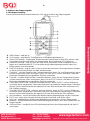 4
4
-
 5
5
-
 6
6
-
 7
7
-
 8
8
-
 9
9
-
 10
10
-
 11
11
-
 12
12
-
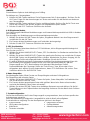 13
13
-
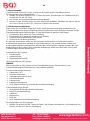 14
14
-
 15
15
-
 16
16
-
 17
17
-
 18
18
-
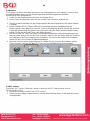 19
19
-
 20
20
-
 21
21
-
 22
22
-
 23
23
-
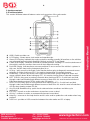 24
24
-
 25
25
-
 26
26
-
 27
27
-
 28
28
-
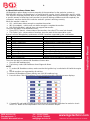 29
29
-
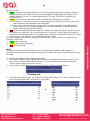 30
30
-
 31
31
-
 32
32
-
 33
33
-
 34
34
-
 35
35
-
 36
36
-
 37
37
-
 38
38
-
 39
39
-
 40
40
-
 41
41
-
 42
42
-
 43
43
-
 44
44
-
 45
45
-
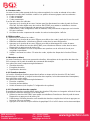 46
46
-
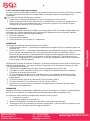 47
47
-
 48
48
-
 49
49
-
 50
50
-
 51
51
-
 52
52
-
 53
53
-
 54
54
-
 55
55
-
 56
56
-
 57
57
-
 58
58
-
 59
59
-
 60
60
-
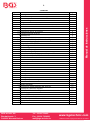 61
61
-
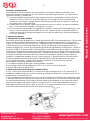 62
62
-
 63
63
-
 64
64
-
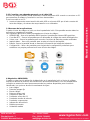 65
65
-
 66
66
-
 67
67
-
 68
68
-
 69
69
-
 70
70
-
 71
71
-
 72
72
-
 73
73
-
 74
74
-
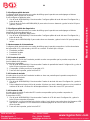 75
75
-
 76
76
-
 77
77
-
 78
78
-
 79
79
-
 80
80